El CapitanにしてTotalFinderやXtra Finderが使えなくなり、Path Finder 7 に移行してほぼ満足しているわけですが、以前「Path Finder 7で残念なところ」でも書いた通り、やっぱり以下あたりがどうしても納得いきません:
- アイコンがまぁまぁ
- ついDockのFinderアイコンをクリックしちゃう
アイコンは前回の記事の要領で変更できますが、DockのFinderアイコンについては良い方法が見つかりませんでした。ただ、Path Finder 7で手を付けずにいた設定が一つあって、仕方なく試してみたら一応成功したので手順をメモっておきます。
FinderアイコンをDockから削除できるけど、Macを再起動すると戻ってくるというナイスな方法ですw
DockのFinderアイコンの隠し方
- SIPをオフにする(やり方はこちらを参照)
- Path Finder 7の「Finder」設定画面で「Finderの"Dockから削除"メニューオプションを使う」にチェックを入れる
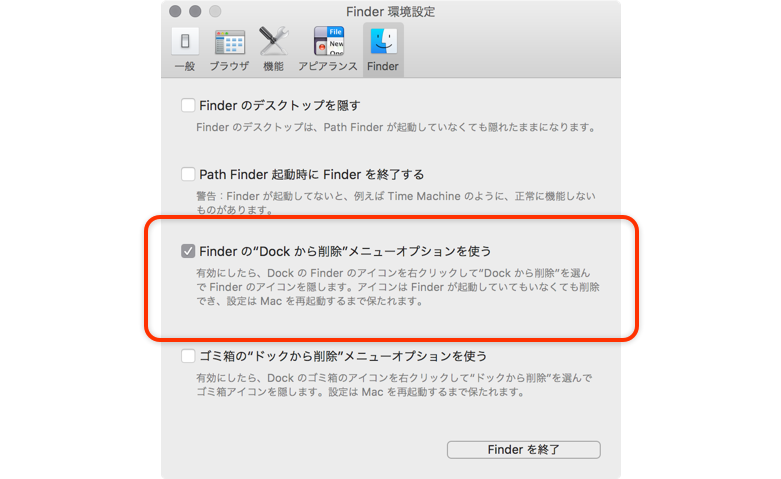
- Finderを右クリックして「Dockから削除」する
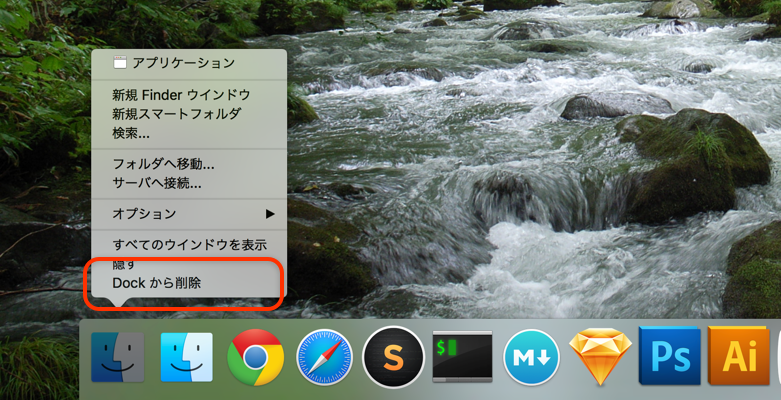
- SIPをオンにする(やり方はこちらを参照)
以上です。
これでDockからFinderアイコンを隠すことができます。
Finderアイコンの戻し方
「え?削除しちゃって大丈夫?」と思われた方、ご安心ください。
ターミナルから以下のコマンドでDockを再起動すると戻ってきます。
% killall Dockまた、Macを再起動してもFinderアイコンは戻ってきます。
その他の設定
あとは以下の設定をすれば、デフォルトのFinderを使うような感覚でPath Finder 7を使えます。これでようやくTotal FinderやXtraFinderに遜色ない感じになったかな、と。かなり面倒ですけど背に腹はかえられないたいうことでw
1. 起動中のアプリの「点」が消えない
Finderアイコンを削除する際にシステム環境設定のDock設定画面の「起動済みのアプリケーションにインジケータを表示」にチェックが入っていると、下のキャプチャのようにDockに点だけが残ってしまいます。
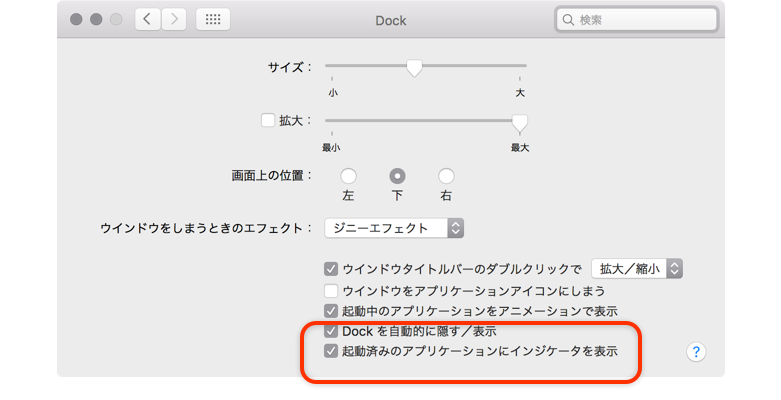
な、なにこれ?!
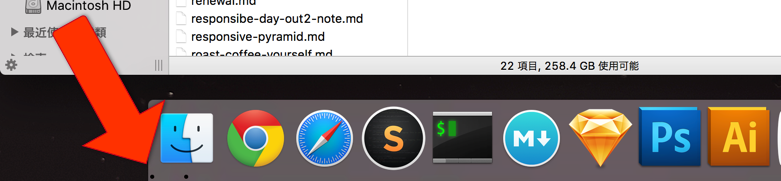
これは、一度この設定のチェックを外した状態でFinderを「Dockから削除」すると消えます。その後、再度この設定にチェックを入れても点は消えたままになります。
Macを再起動するたびにこれをするのは面倒ですけど。。。最近はスリープ状態にしておくことが多いので、よしとします。
2. 「Finderに表示」でPath Finderを開く
他のアプリから「Finderで表示」を選んだ際にPath Finderを表示させるように、環境設定から「デフォルトのファイルブラウザにする」にチェックを入れます。
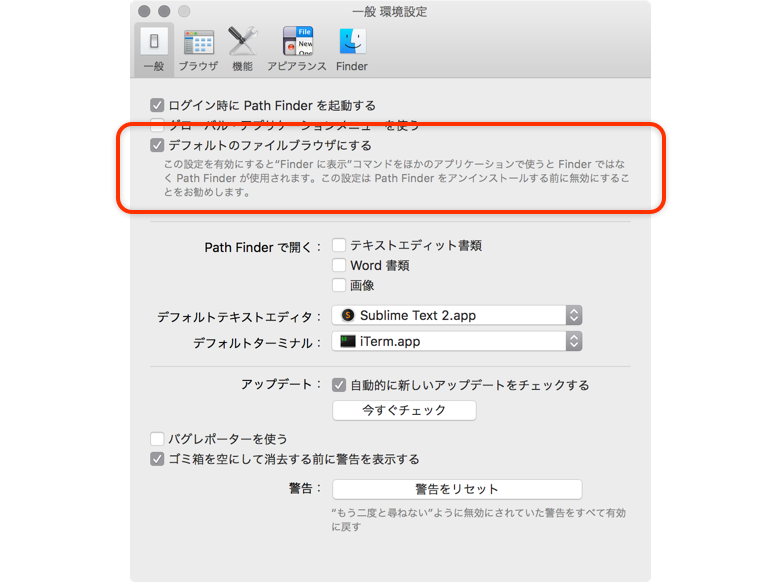
3. アイコンを変える
前回の記事に書いた手順で、Path Finder 7のアイコンをYosemiteのFinderアイコンに変えました。アイコンはこちら からダウンロードしたものを使わせてもらいました。El Capitanバージョンとされるものもあるんですけど、本物とはちょっと色が違くてYosemiteバージョンのほうが好みだったので、そちらを使いました。本当はEl Capitanの最終版がスッキリしていて一番好きなんですが。。。
このEl Capitanのアイコン、左の顔が青過ぎるんですよ…そして、Yosemiteの方はシャドーが強くて鼻立ちが微妙なんですよね〜。笑
最後に
変なこだわりですが、頻繁に使うツールなので好みの見た目で使いたいんですよね。たぶん、この記事にたどり着いて、ここまで読まれた方にはわかってもらえますよね?
ね?
Have a nice Mac life!
2015年11月25日に公開され、2017年2月25日に更新された記事です。
About the author

「明日のウェブ制作に役立つアイディア」をテーマにこのブログを書いています。アメリカの大学を卒業後、ボストン近郊のウェブ制作会社に勤務。帰国後、東京のウェブ制作会社に勤務した後、ウェブ担当者として日英バイリンガルのサイト運営に携わる。詳しくはこちら。
ウェブ制作・ディレクション、ビデオを含むコンテンツ制作のお手伝い、執筆・翻訳のご依頼など、お気軽にご相談ください。いずれも日本語と英語で対応可能です。まずは、Mastodon @rriver@vivaldi.net 、Twitter @rriver 、またはFacebook までご連絡ください。